こんにちはaki99です。
予断を持たずにXPS13(9370)を見て触れて最初に感じた印象は?
Dell様から新しいXPS13(9370)を借りる事が出来るようになった時、最初は下調べをして予備知識を入れようと考えましたが、それでは逆に予断を持って製品を見てしまうと考え、あえて予備知識を入れずに製品を受け取りました。
 そして、梱包を解いて製品を見て最初に思った事は、ひんやりした金属の手触りに感じた品質の高さでした。こんな言い方をするのは、Dell様に対して失礼かも知れませんが、まるでApple製品に触れているような感じと言えば良いのでしょうか。
そして、梱包を解いて製品を見て最初に思った事は、ひんやりした金属の手触りに感じた品質の高さでした。こんな言い方をするのは、Dell様に対して失礼かも知れませんが、まるでApple製品に触れているような感じと言えば良いのでしょうか。
その高品質ボディに触れ、いやが上にも高まる気持ちのままディスプレイを開くと、とても狭いベゼルに囲まれたディスプレイがお目見えしました。後でスペックを確認すると、[keikou]ベゼルの幅は何と4㎜[/keikou]だとか。やはりベゼルが狭いと画面がとても見やすく、もちろん筐体も小さくなり、良い事ずくめです。
パソコンを起動すると、そこにはいつも見慣れたWindows10のデスクトップが広がっていて、その時点ではその事実に気がついていなかったのですが、アプリケーションを立ち上げて驚愕する事になります。
解像度がめちゃくちゃ高い!
慌ててディスプレイ設定を確認すると、解像度が【3840 x 2160】になっているではありませんか!アイコンなどのスケーリング(拡大縮小率)が300%になっていたので最初は気づかなかったのですが、それは[keikou]4Kディスプレイ[/keikou]だったのです!
まさか、13.3インチの小さなディスプレイが4Kだとは思いもしなかったのですが、MacのRetinaディスプレイ発売以降、小型のノートPCにも高解像度ディスプレイが増えてきたようですね。
私が今使っているモニターはDell U2413と言う、 AdobeRGBカバー率99 %、sRGBカバー率100 %のハードウェアキャリブレーション対応ディスプレイで、それなりに高品質な物なのですが、XPS13(9370)の4Kディスプレイを見た後だと解像度が低く、特に文字が読みにくく感じてしまいます。良い物を味わうと元には戻れなくなると良く言いますが、正にそんな気分です。
試しにスケーリングを100%にしてみたら、デスクトップのアイコンが豆粒の様になってしまい、その下の文字に至ってはアラフィフおやじの衰えた眼には、もはや解読不可能。早々にデフォルトの300%に戻しましたが、目の良い若い方なら[keikou]スケーリングを200~250%程度に設定[/keikou]すればデスクトップが広く使えてお勧めです。
一通りPCに触れた後、詳しいスペック等を調べようと公式サイトに行くと、同じXPS13(9370)にもたくさんのグレードが存在することが分かったので、お借りした製品の構成を調べてサイトで照らし合わせたところ、【New XPS 13プラチナハイエンド・4Kタッチパネル・ローズゴールド 】になる事が分かりました。
| CPU | 第8世代 インテル® Core™ i7-8550U プロセッサー |
| メモリー | 16GB LPDDR3 2133MHz |
| SSD | 512GB PCIe接続 |
| ディスプレイ | 13.3インチ4Kタッチパネルディスプレイ |
使うほどに感じる高品質ボディ
グレードが分かったので、ボディについて子細に見て行きましょう。
ボディカラーはシルバーとローズゴールドの2種類があるのですが、私がお借りしたのはローズゴールドになります。その違いは、天板の色だけでなく、キーボードの色も違い、シルバーはブラックキーボード、ローズゴールドはホワイトキーボードになります。
最初にボディは金属の手触りと書きましたが、正確にはアルミボディ、それも[keikou]アルミのインゴット(塊)からCNC加工で削り出したつなぎ目の少ないユニボディ[/keikou]になっています。
そのボディはとても薄く高品質感満載です。ただし、アルミを多用しているためか、その薄さの割には意外と重く、手で持つとずっしりとした重みを感じます。と言っても、その重さは約1.21㎏ですから、もちろん重すぎてモバイル用には適さないなんて事はありません。
大きさと薄さについては、文庫本とペットボトルの蓋と比較した画像を参考にしてみてください。ちなみに、岡田准一と榮倉奈々主演で映画化された【図書館戦争】は原作もとても面白いので宜しければ手に取ってみて下さい(笑)
4Kディスプレイはタッチ対応
先ほどから話題になっている4Kディスプレイについて、詳しく見て行きましょう。
4K Ultra HD解像度【3840 x 2160】の高解像度パネルの形式はもちろん、[keikou]視野角の広いIPSパネル[/keikou]を採用していますから、横から見ても御覧のようにとても鮮明に画面を見ることが出来ます。
色域はsRGBカバー率100 %で、1500:1コントラスト比を持っていますから、写真もとてもきれいに映すことが出来ます。
パネルの表面処理は光沢のあるグレアタイプですが、反射防止コーティングを施してあるので、映り込みは思ったより少なく(ノングレアタイプには劣りますが)光源の位置に注意すればフォトレタッチにも使用できると思います。
そしてこのディスプレイは[keikou]タッチパネル[/keikou]になっているので、スマホやタブレットでタッチパネルの操作に慣れている人にとっては、同じように操作できるのでとても使いやすいと思います。
特に地図などは、4Kの解像度を生かしてとても広い範囲を表示でき、そこからピンチインで一気に拡大できる操作感は快感ですらあります!
またディスプレイのガラスには、特殊ガラス・メーカーのCorning社が開発したCorning Gorilla Glass 4を採用しています。このガラスはプラスチックの数十倍の強度を誇る強化ガラスで、触れてもベタつきにくい特長を持ちます。ですから、その特徴を生かして、iPhone、Galaxyなど多数のタッチスクリーンのデバイスに採用されています。
DELLサイトには「競合製品と比較して2倍の耐損傷性を備えています」とあるので、持ち運び色々なシチュエーションで使用するモバイルPCには心強い装備ですね。
[adkiji]
コネクターは最新のUSB Type-Cのみなので注意
マウスやモニターなどの外部機器を接続するコネクターは、[keikou]最新のUSB Type-C[/keikou]が3か所に設けられています。この端子はこれまで主流だった、皆さんおなじみのUSB Type-Aと違い上下の区別がありません。だから、そこを気にせず挿せるのでとても楽なのですが、端子の形状が違うので、もちろん今までのUSB Type-Aコネクターはそのままでは挿せません。
 写真のようにType-C→Type-A変換ケーブルが1本付属しているのですが、ケーブルが固いのでマウスなどを接続して使うにはあまり適していませんので、ご注意ください。
写真のようにType-C→Type-A変換ケーブルが1本付属しているのですが、ケーブルが固いのでマウスなどを接続して使うにはあまり適していませんので、ご注意ください。
ところでACアダプターはどこに挿すの?
今までの説明を聞いてそう疑問を持ったあなた。安心して下さい。[keikou]このUSB Type-C端子は電力の供給にも対応[/keikou]しているのです。しかも3端子すべてが。ですから、左右どちらからでも給電出来るので、机上のレイアウトが楽になりますね。
Dell Mobile Connectでandroidスマホとペアリング
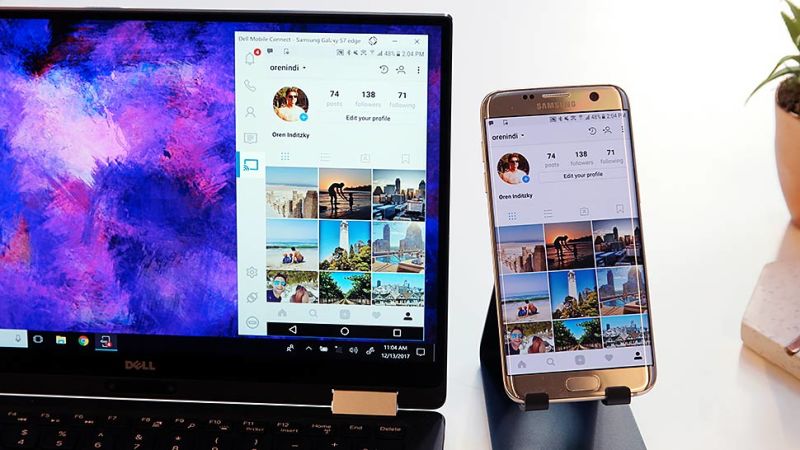
Image: Sam Rutherford/Gizmodo US
2018年に発売されるすべてのDellノートPCに搭載されるDell Mobile Connectソフトウェアを使えば、[keikou]ワイアレスでandroidスマホとノートPCをペアリング[/keikou]でき、スマホに送られた情報にノートPCからアクセスできるようになります。
Androidスマホとペアリングすると電話の発信、通知の確認、そしてノートPCのスクリーン上にスマホスクリーンのミラーリングをすることすらできるのです。しかも、すべてワイヤレスですよ。iPhoneで利用しようとすると、電話に出たりテキストを送ったりすることはできるものの、iOSの性質上このMobile Connectの高度な機能は使えません。
androidスマホのヘビーユーザーなら、この機能だけでも買いかも知れませんね。ただしこの機能は、Android5.0以降の対応なので注意してください。我が家には、Android4.0の初代nexus7しか無かったので試せませんでした(^^;)
キーピッチ19㎜の余裕のあるキーボードを搭載
モバイルPCの薄い筐体では、余裕のあるストロークは望めませんが、キーの大きさやピッチは余裕のある設計を望みたいもの。その点でこのXPS13(9370)には合格点を上げることが出来ます。
実際に文字を打ってみると、やはりストロークが短いため打鍵感が良いとは言えませんが、キーピッチには余裕があるので打っていて窮屈感はありません。グラスファイバー繊維を編み込んだ(プラチナシルバーはカーボンファイバー)[keikou]パームレストは剛性感が高く軋む事もない[/keikou]ので、安定して手を支えてくれます。
またキーボードにはバックライトが搭載されていて、ファンクションキーにより点灯(明るさ二段階)、消灯に切り替える事が出来るので、暗い場所での使用を助けてくれます。
タッチパットもボタン一体型かつ大型のものが搭載され、指の滑りも滑らかなので使用感は良好でした。
そのほかの装備とこだわりの数々
サウンド
音楽好きなら気になるサウンドですが、私が聴いた印象は思ったよりは良いけれど、やはり音楽鑑賞には使う気にならないかな。そんな印象でした。でも、音量を下げてBGM的に音楽を流すなら大丈夫だと思います。
また、音質的にはクリアですから、映画などを見る際に音がこもってセリフが聞き取りずらい何て事は無いと思います。
ヘッドフォン端子も試しましたが、スピーカーよりはましな程度です。
こだわりのボディ
アルミ削り出しのボディは、美しさの面だけでなく強度的にも優れています。その強靭なボディを美しく彩るパーツの数々。例えばステンレス製のロゴ。シールではなくレーザー刻印された規制認証情報。カラーに合わせて色を変えた裏面のゴム足など、細部にまでこだわってデザインされています。
GORE社の熱絶縁フィルムとデュアルファンで静かになった廃熱システム
前に旧モデルXPS13(9360)の記事で、廃熱ファンの音が爆音でかなり気になるとのレビューを読んだ事があったので気にしていたのですが、Adobe Lightroomでたくさんの画像を現像してもそこまで気になる音はしませんでした。高周波のキーンとした音質ですが音量自体は大きくありません。
公式サイトによると、New XPS 13は、GORE™ Thermal Insulationを搭載した初めてのノートパソコンです。GORE-TEX®で知られるGORE社の熱絶縁フィルムは、フレキシブルな形状で空気よりも低い熱伝導レベルを誇り、処理が集中しているときにもノートパソコンの発熱を抑えることができます。GORE社の熱絶縁フィルムが熱をデバイスから逃がしつつ、デュアルになったファンとヒートパイプが本体の熱をさらに引き下げることで、薄型の筐体で優れたパフォーマンスを実現しました。との記載があります。
この新しく採用された[keikou]GORE社の熱絶縁フィルム[/keikou]で本体の熱を逃がし、それでも防ぎきれなかった熱をデュアルになったファンで静かに排熱するという事だと思います。
安全な生体認証システム
赤外線カメラによる顔認証システム。または、電源ボタン上に搭載された指紋認証システム。いずれも[keikou]Windows Helloに対応[/keikou]し、安全なログインを約束します。
まとめ
新しくなったXPS13(9370)を数日間使用して感じた印象ですが、[keikou]機能性と美しさ、持つ喜びを高い次元で融合した製品[/keikou]だと思いました。特に13.3インチと小型のサイズに4Kパネルを使用したディスプレイの美しさは衝撃的で、特にフォントの美しさと読みやすさは本当に素晴らしかったです。
私はWindowsとMacを比べて一番うらやましかったのがMacのフォントの美しさと読みやすさだったのですが、この4KディスプレイならMacのRetinaディスプレイと比べても遜色ないと思います。
そして、デザインの美しさと持った時に感じる良いもの感も特筆に値します。こんな美しいPCを使ってオシャレなカフェで作業してみたい物です。まあ、私には似合わないと思いますが(笑)
今回の記事では、あまり性能面には触れませんでしたが、次回はベンチマークテストの結果などを踏まえてXPS13(9370)の性能面を語ってみたいと思いますので、よろしければまたお付き合い下さい。


























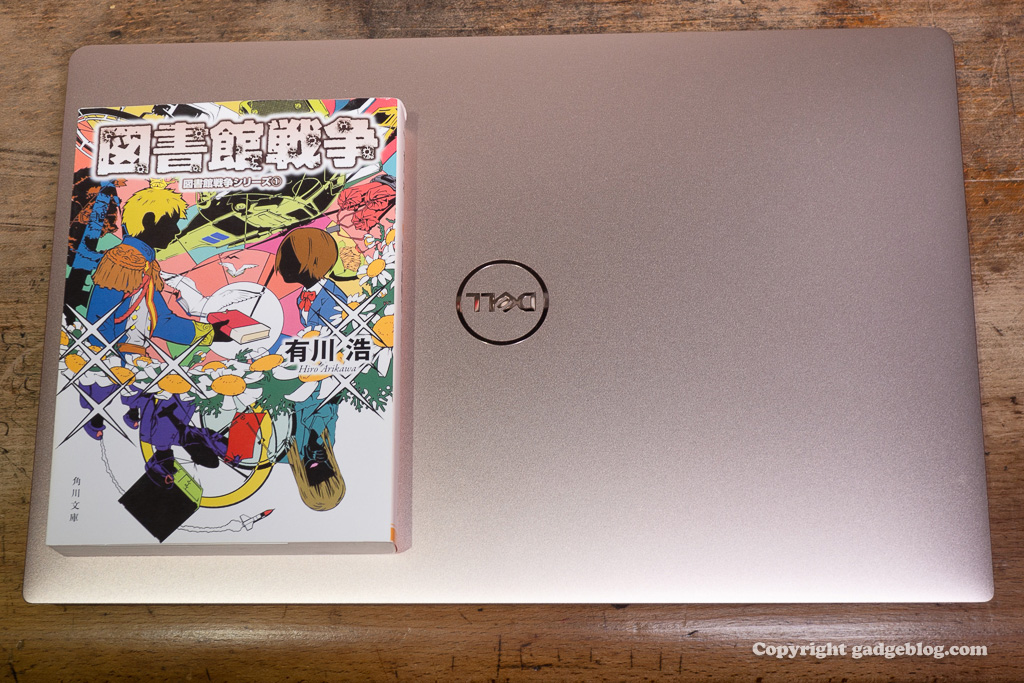













コメント